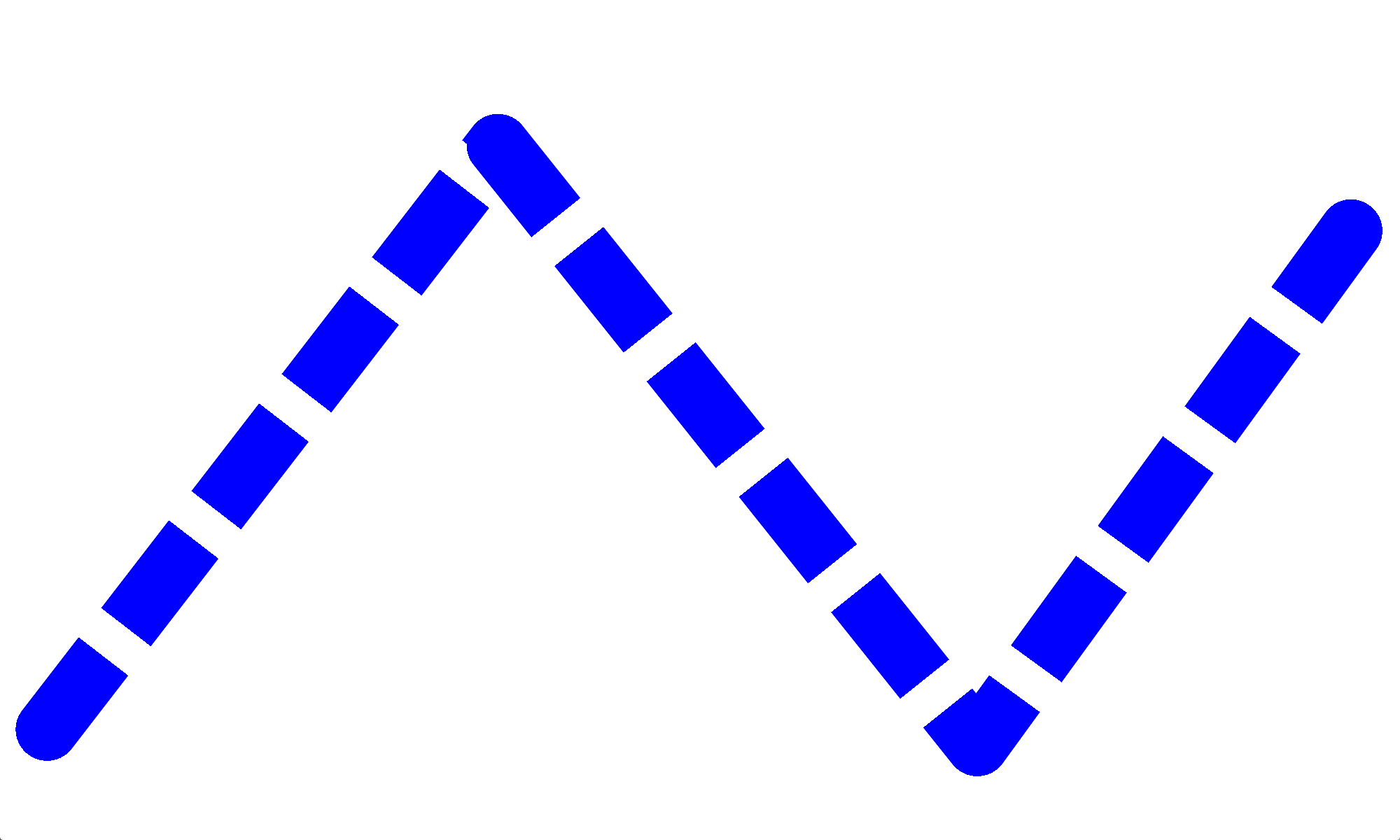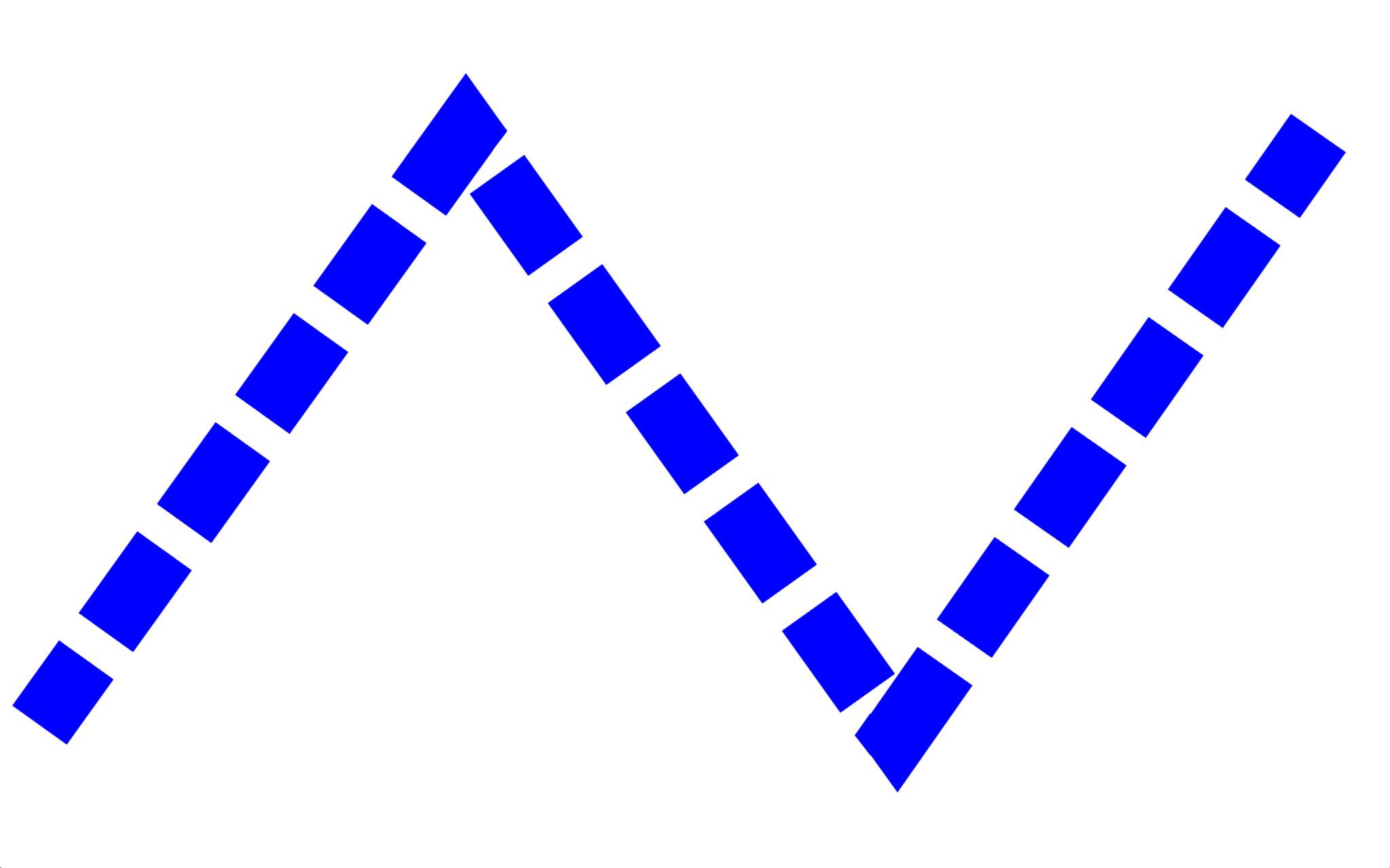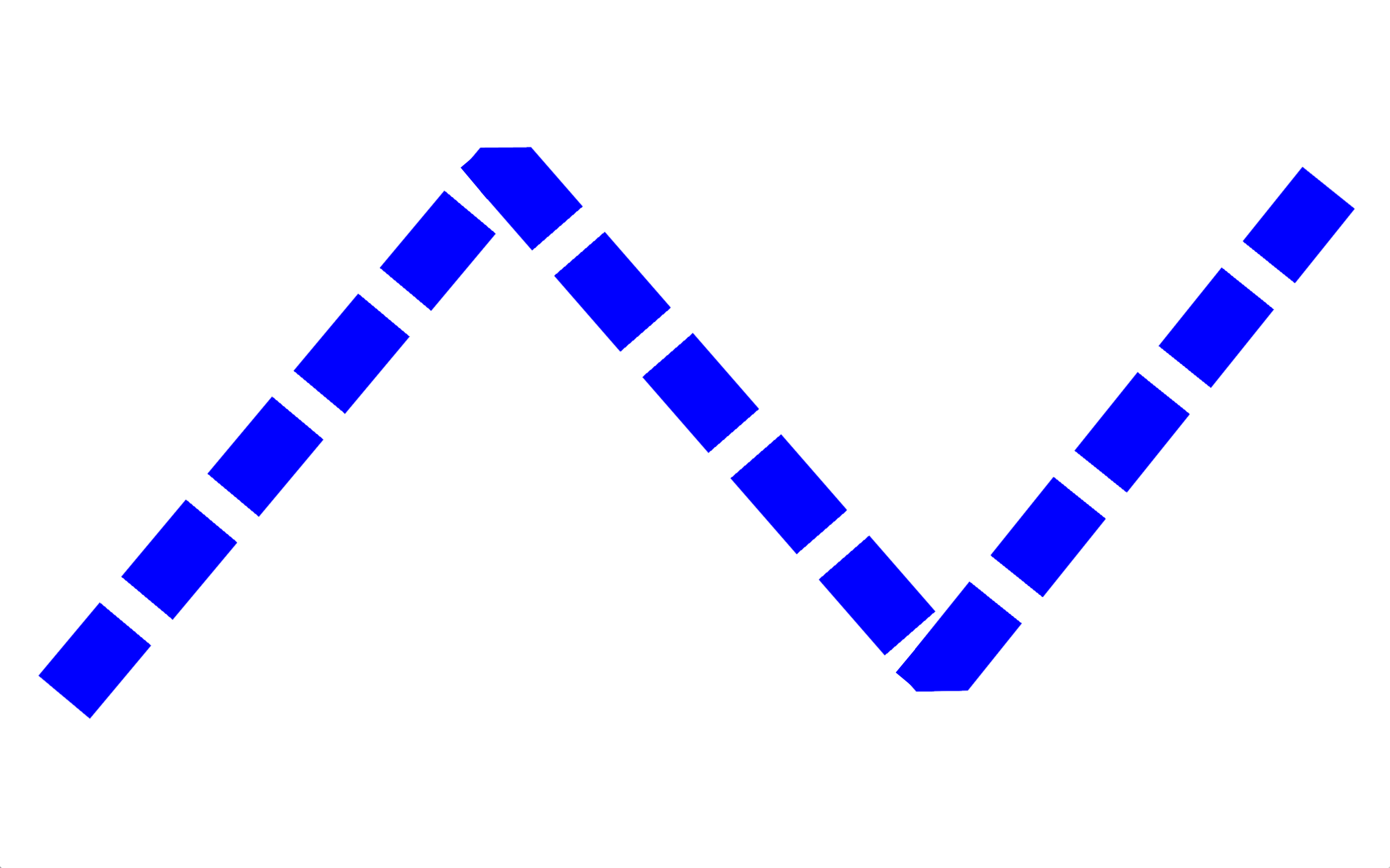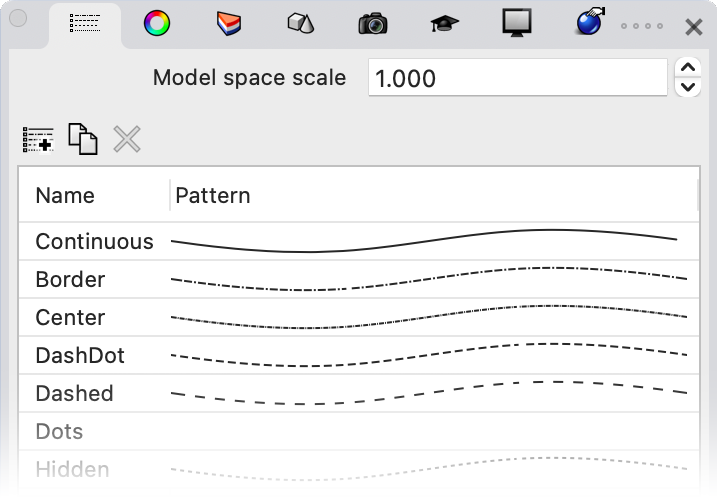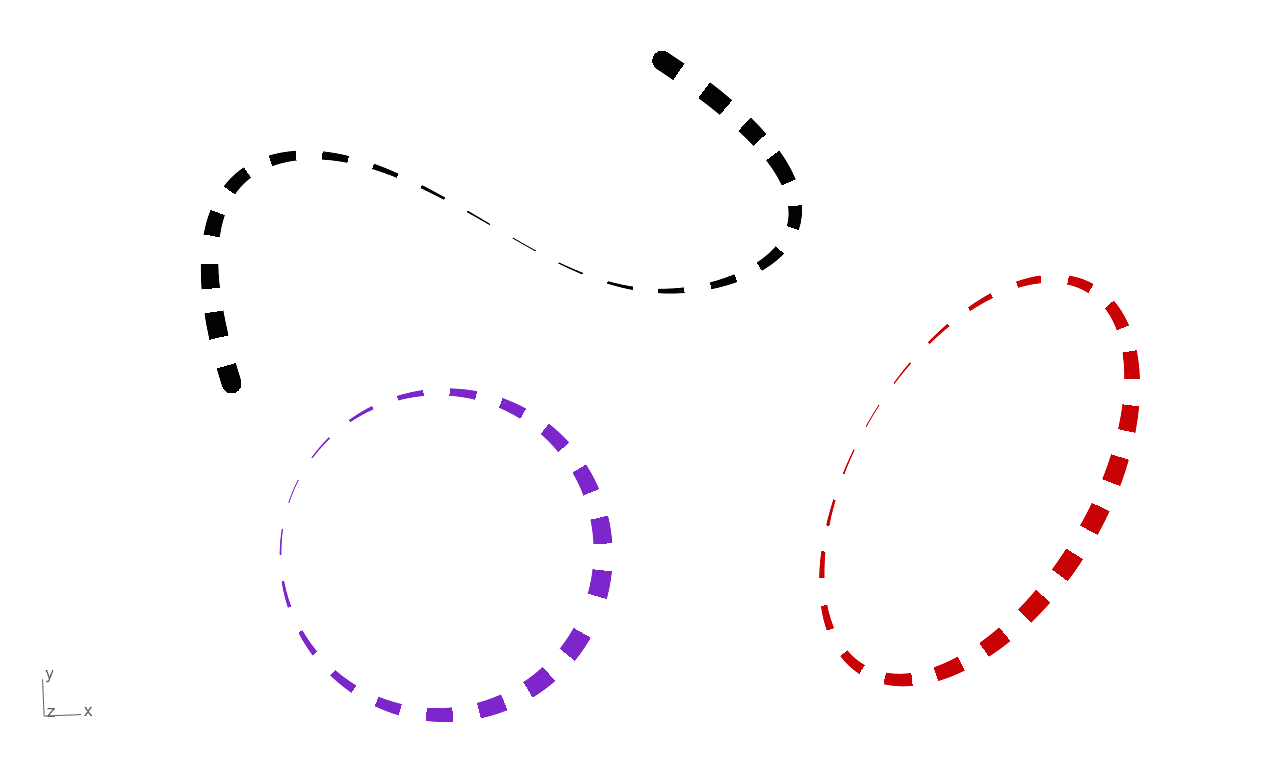线型
线型是具有图案、宽度和锥度属性的曲线样式。增强的线型可以应用于曲线、曲面、实体物件等。线型可以通过艺术性的风格传达您的设计意图。
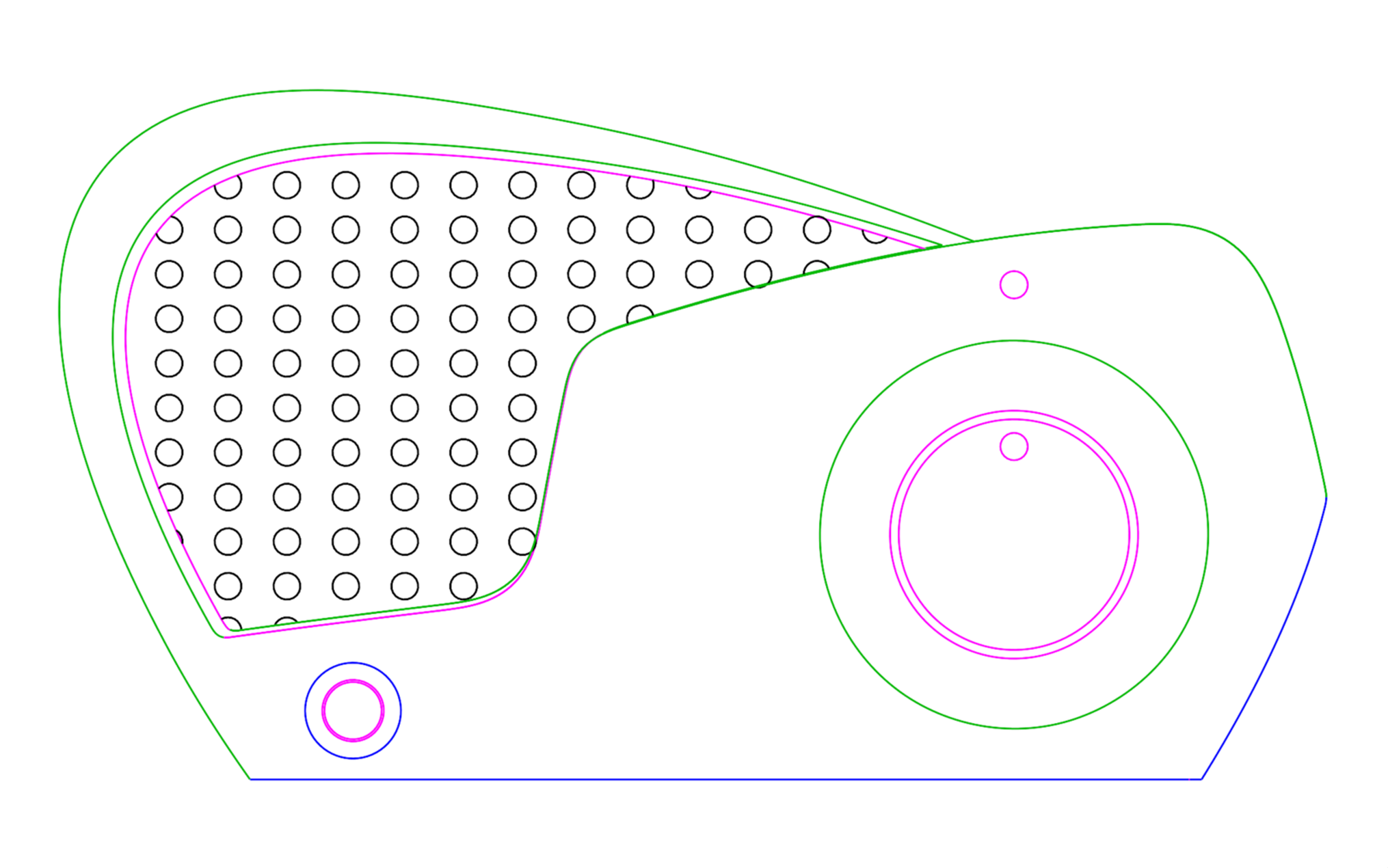
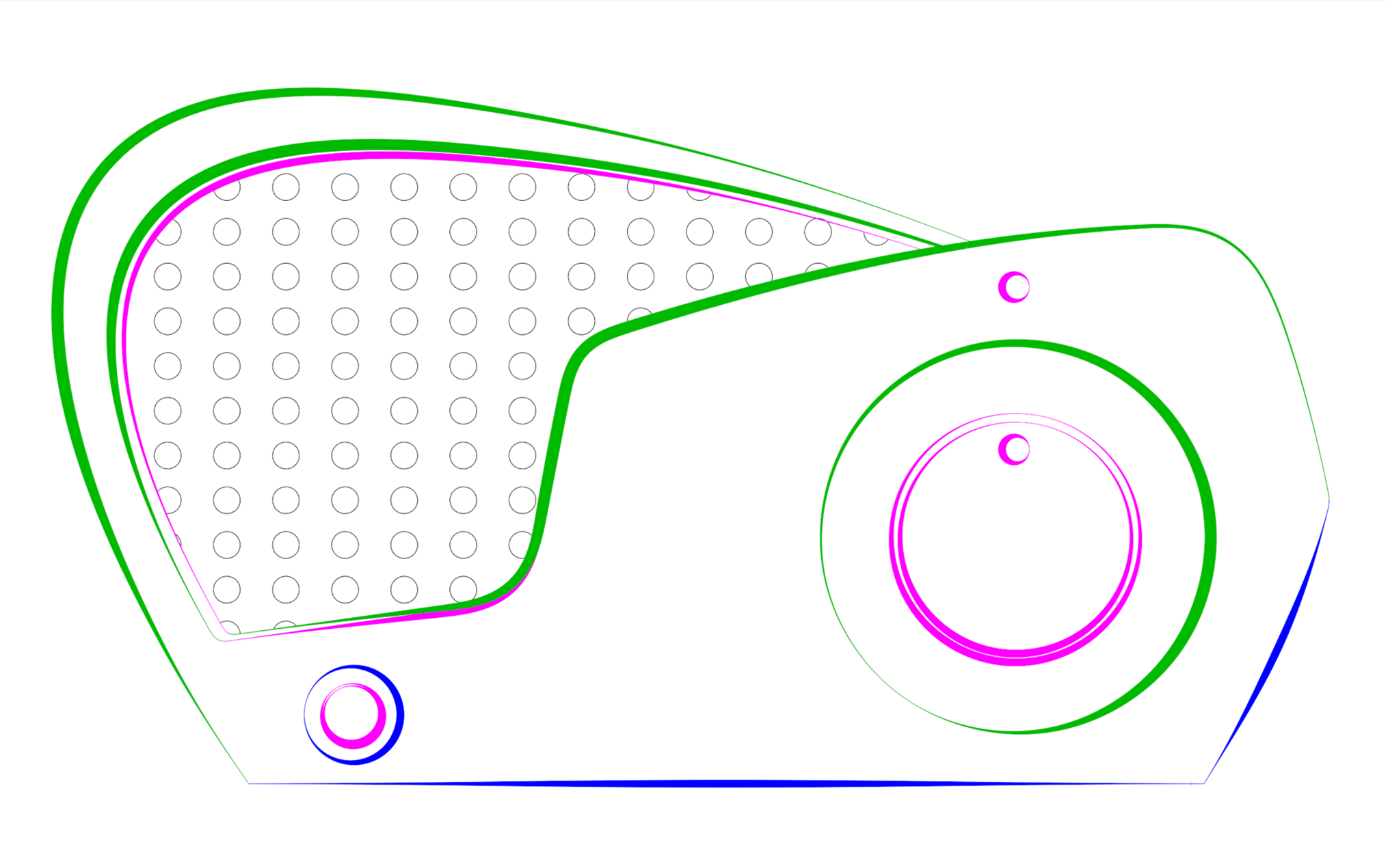
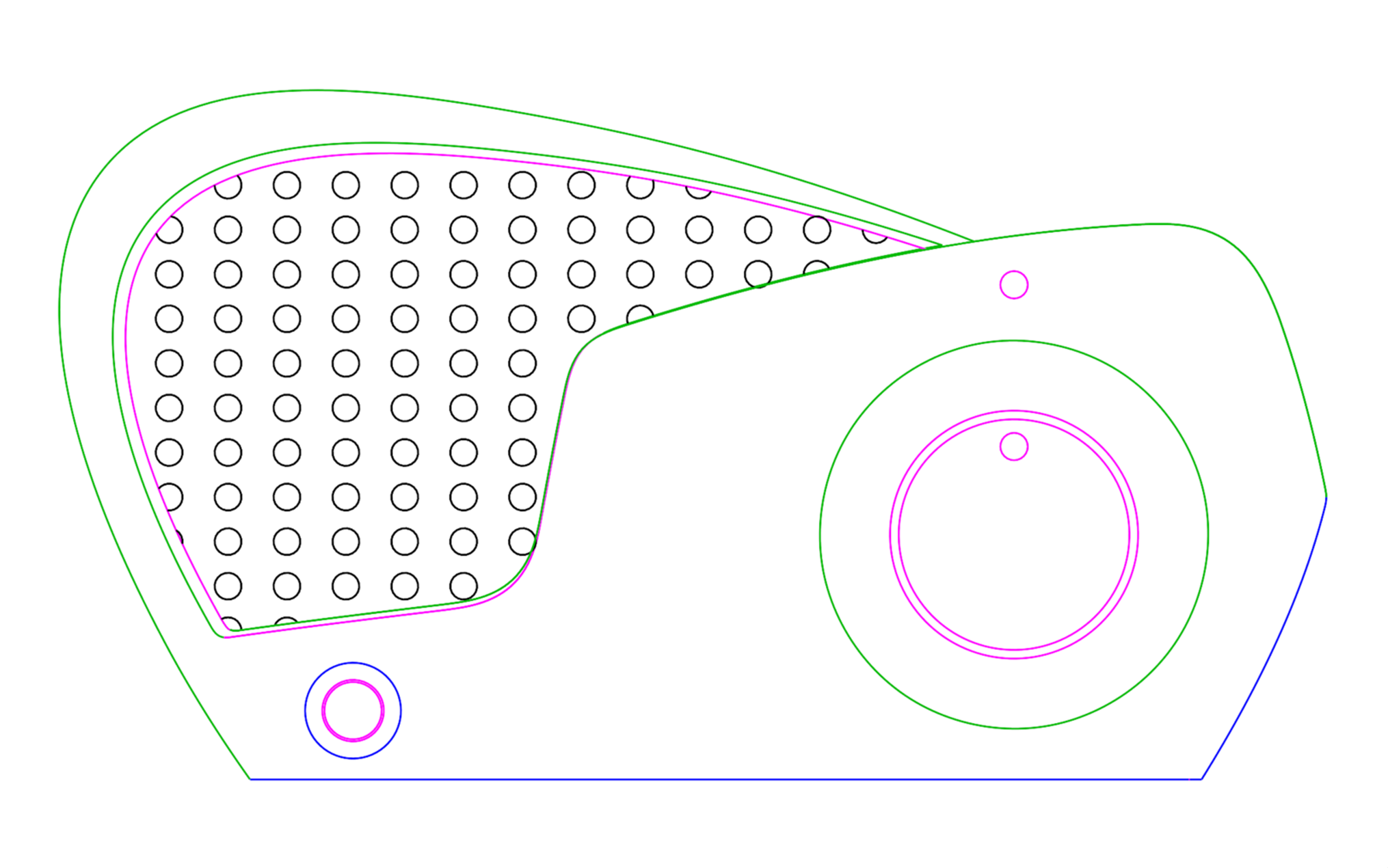
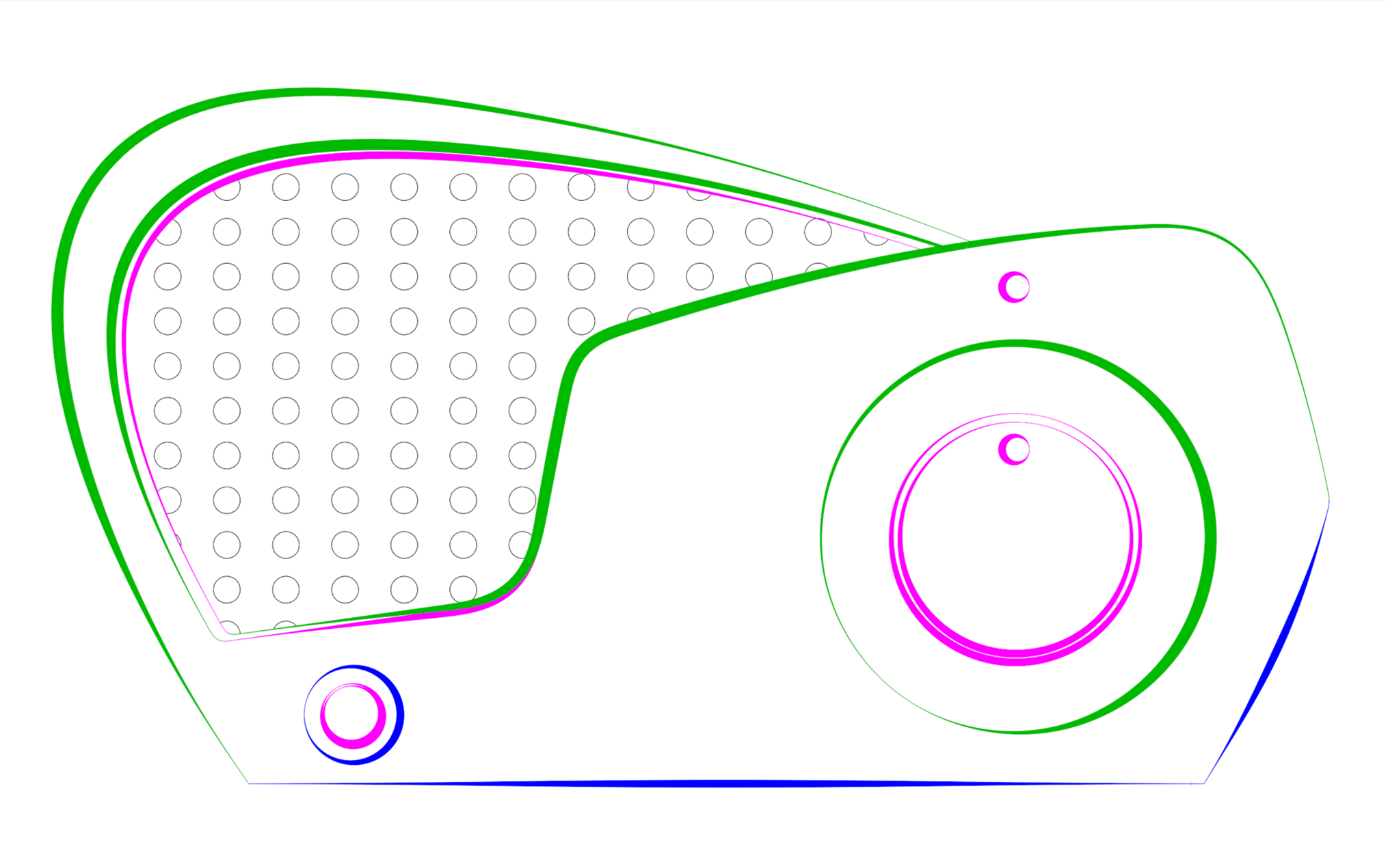
标准线型
增强线型
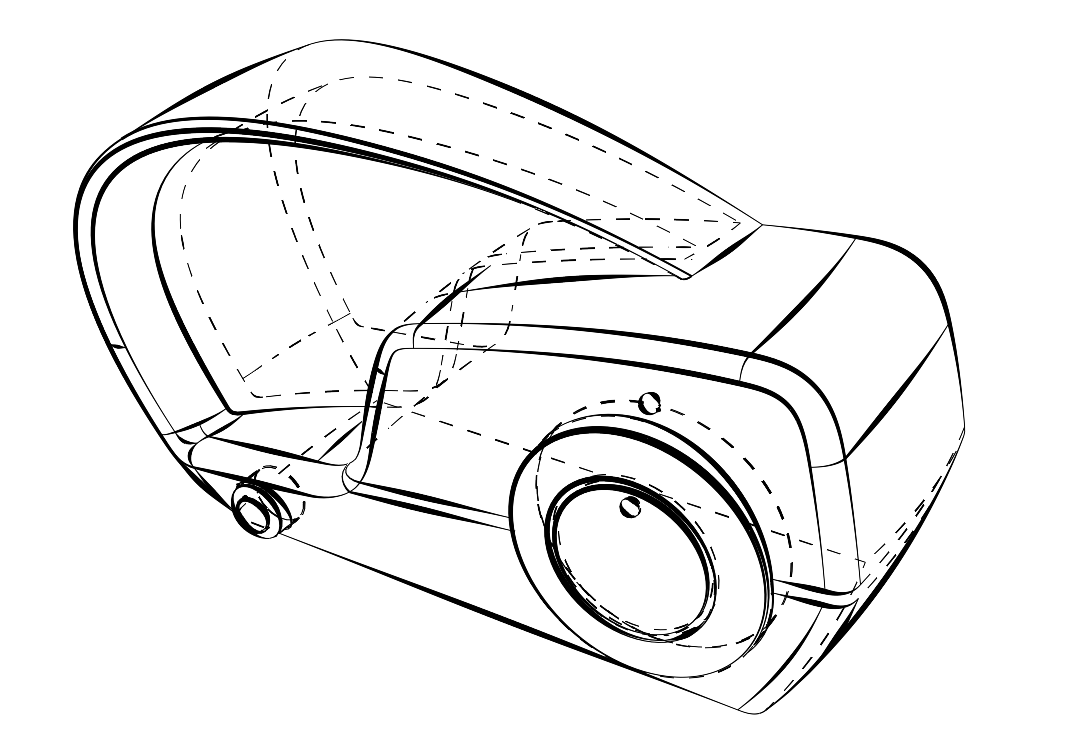

增强的线型
不再只是曲线
增强的线型适用于曲线、曲面、多重曲面、挤出物件、细分物件、尺寸标注等。您可以在显示模式配置中对物件和子物件的线型进行自定义控制。
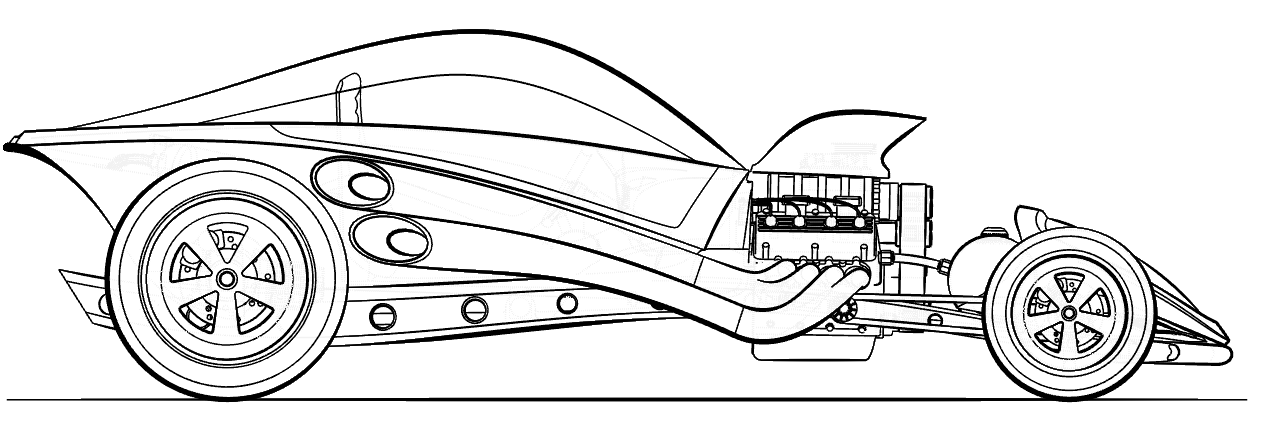

线型端帽和转角样式
端帽定义开放曲线两端所绘制的形状。转角样式定义曲线在形成锐角或改变方向时所使用的形状。
线型锥度
这些设置可以设计出艺术感的锥状图形。选项包括样式、锥度处的宽度以及沿整个曲线长度的百分比的锥度位置。
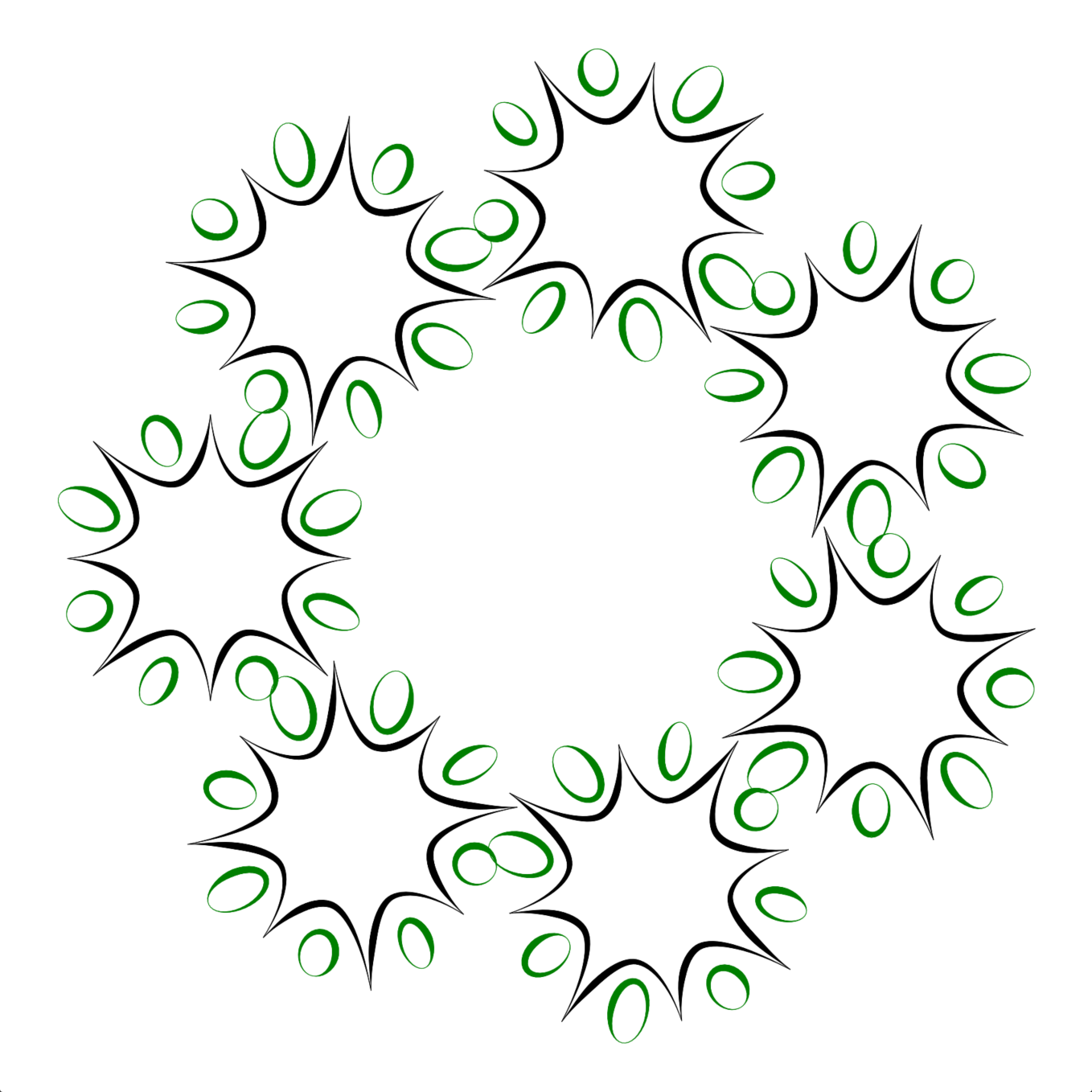
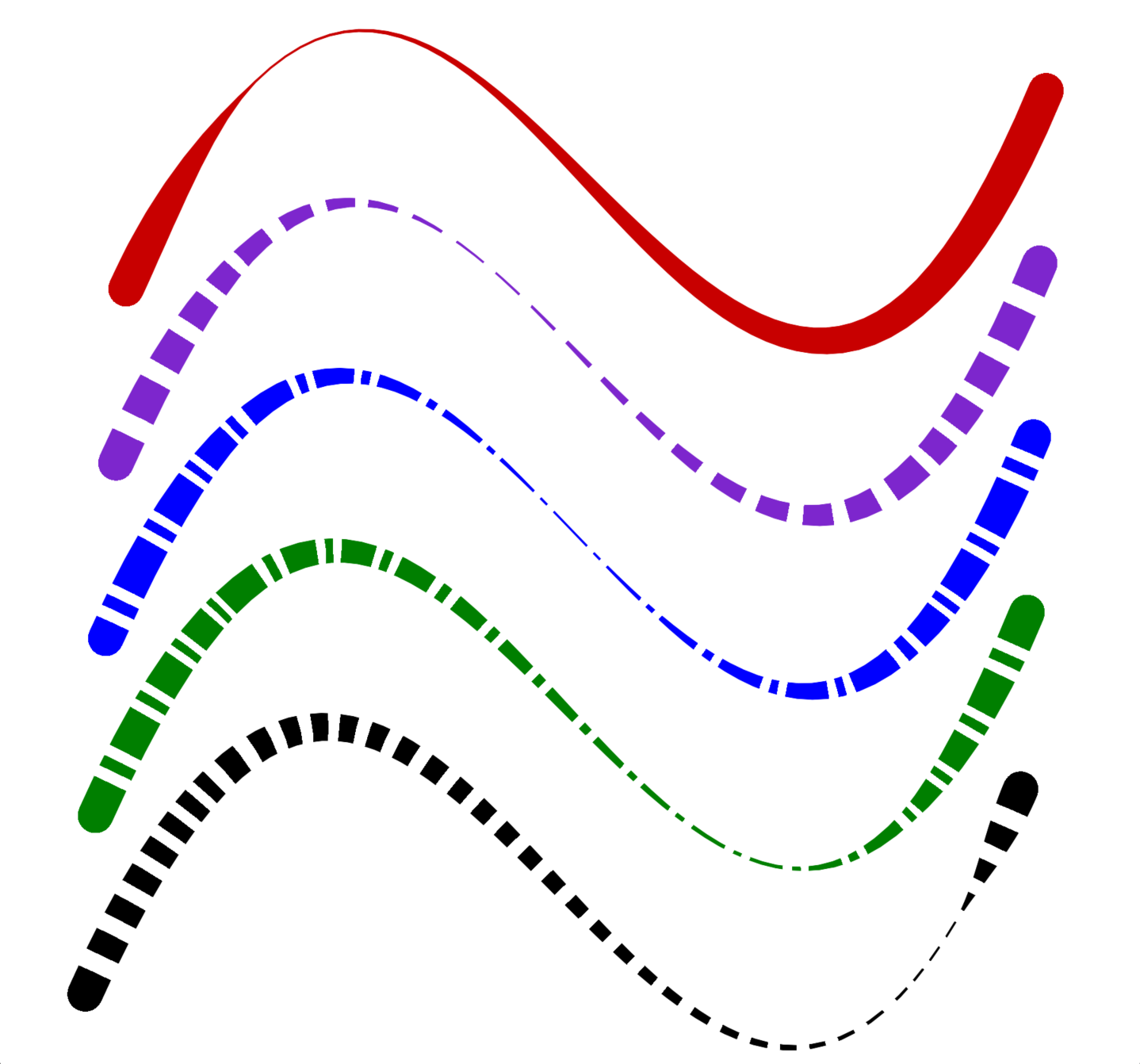
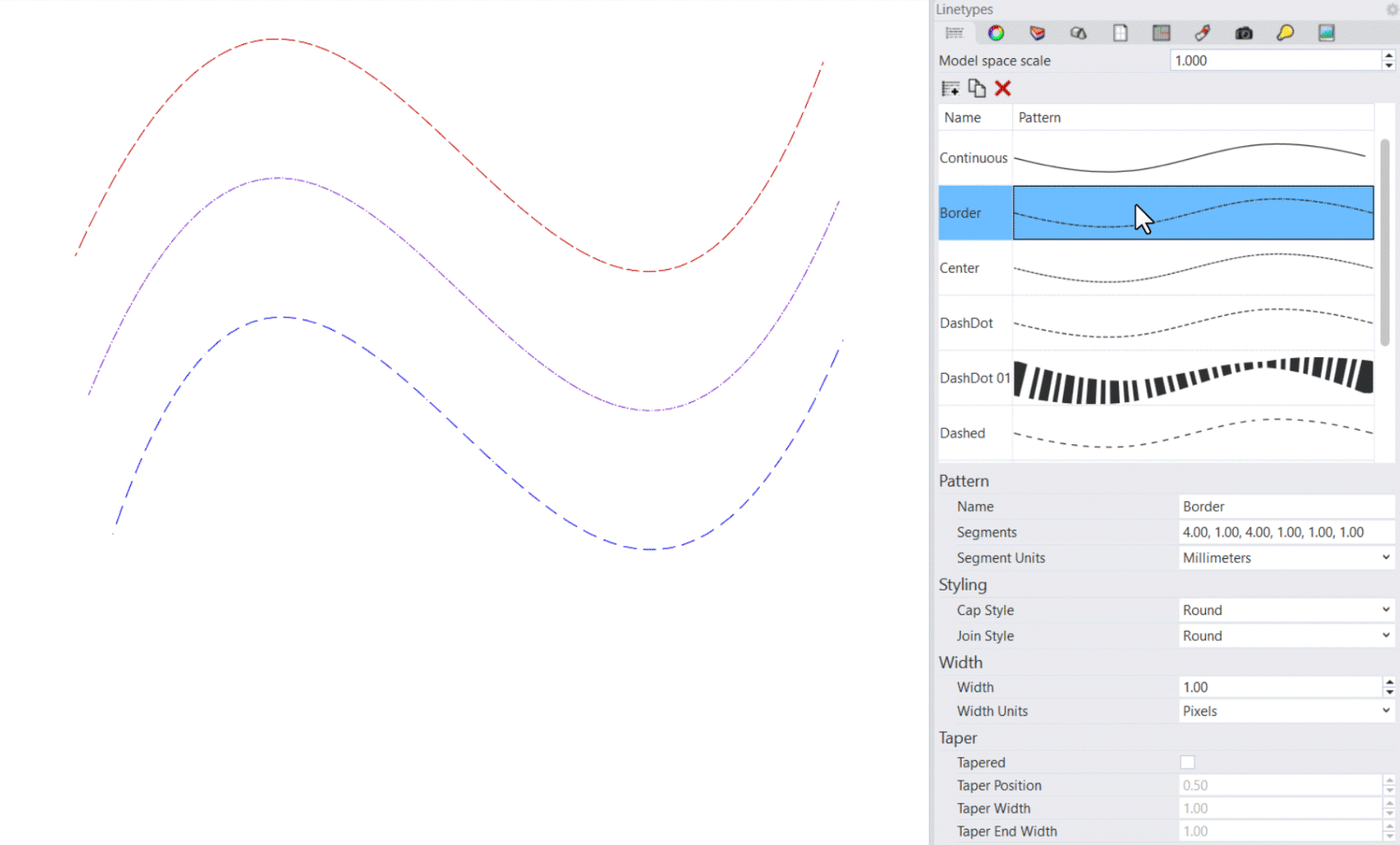
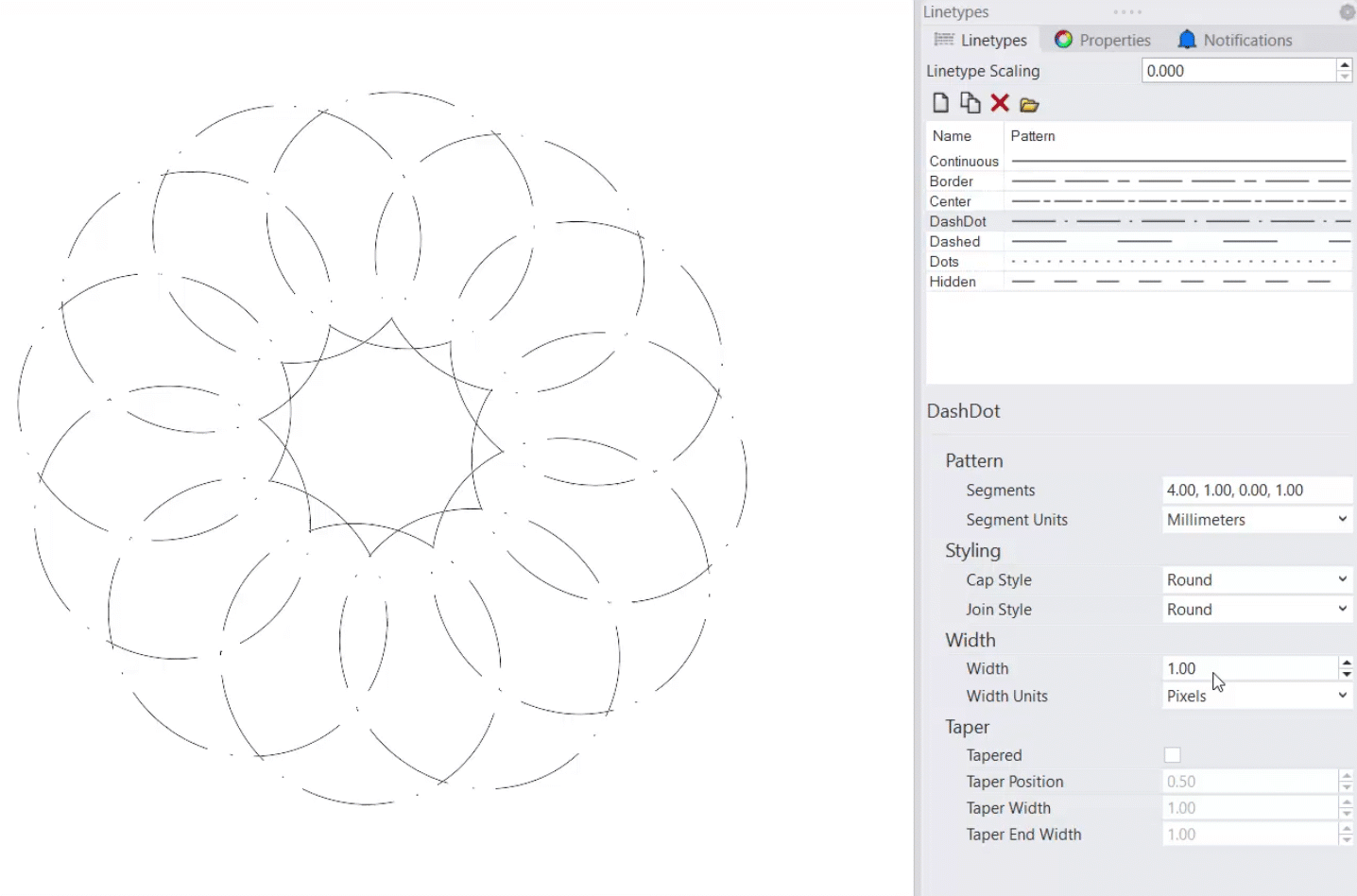
线型面板设置
Grasshopper: 创建线型模板
您还可以使用 Grasshopper 的_模型线型_ 组件来创建自定义线型:
请试用
在这个快速教学中,您将学习到如何将自定义线型赋予给包含曲线的图层。
- 为 Windows 或 Mac 下载 Rhino 8 Evaluation 。
- 下载并打开 linetypes-demo.3dm 模型。
- 输入 Layer 指令。
- 浏览到 Continuous 图层,设置线型为 Custom Continuous。
- 浏览到 Taper Thin 图层,设置线型为 Custom Taper Thin。
- 浏览到 Taper Thick 图层,设置线型为 Custom Taper Thick。
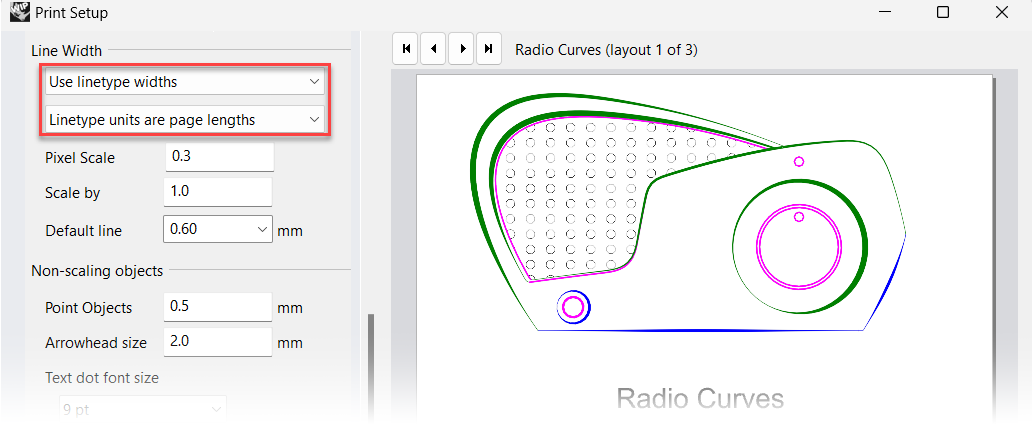
- 输入 Print 指令,在 Rhino for Windows,选择 Rhino PDF 打印机。 (在 Rhino for Mac,请在最后一步选择 PDF 预览。)
- 将输出类型设置为点阵,输出颜色设置为显示颜色。
- 在视图与输出缩放比中,选择 1-Radio Curves 图纸配置。
- 在线型与线宽中,将线宽设置为使用线型线宽。
- 在 Rhino for Windows,选择打印并指定 Rhino PDF 为打印机。(在 Rhino for Mac,指定 PDF 预览。) 出现提示时,为 PDF 指定名称和位置。
- 完成! 在您的设计中尝试不同的线型,欢迎在论坛中提出问题并提供意见反馈。
Having Trouble?想要测试增强线型,您需要确认以下 Rhino 设置:
- 打印显示 必须关闭。(使用 PrintDisplay 指令停用此设置。)
- 如果显示模式中的曲线线宽设置为像素,则线型不会显示。重新设置显示模式为默认:
- 输入 Options 指令。
- 浏览到视图和显示模式。
- 点击线框模式并选择: 还原默认值
- 点击确认并退出选项。
- 在重试之前请先退出并重启 Rhino。